如何在 Galaxy Watch 上設定 Google 助理
千呼萬喚始出來的 Google 助理,終於在今天提供給全球 10 個國家開放更新,台灣名列第一波名單,趕緊跟著我看看如何在手錶中下載及安裝 Google 助理。
下載及安裝
▼ 您只需要打開手錶上的 Play 商店,搜尋 “助理” 或是 “Assistant” 即可找到 Google 助理,點選 “更新”
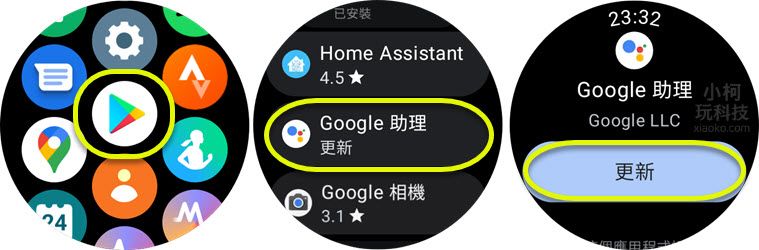
▼ 檔案大約有 11MB,完成安裝後,點選開啟,由於需要與手機連線啟用,必須在手錶上點選 “在手機上開啟並啟用 Google 助理” 才能連線並啟動手機上的連線。
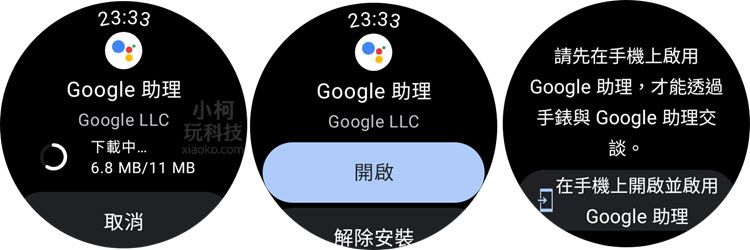
▼ 手機連線後,請移至手機上操作,將 Google 助理作 啟用,並啟動 Hey Google 功能,讓手錶以聽取聲音指令的方式自動啟動,建議這些功能都啟用,後續可透過手錶上的設定關閉。
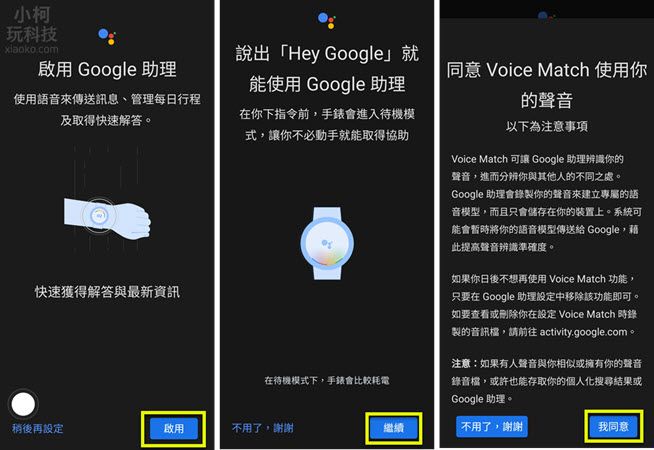
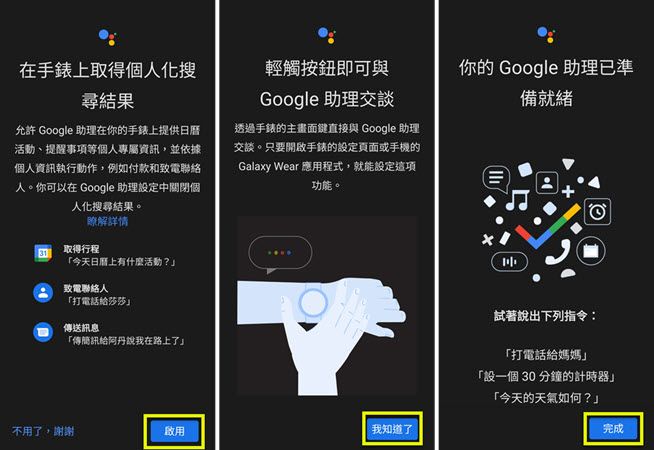
如何使用
完成安裝後,你就可以在螢幕開啟的狀況下,說出 OK Google 啟動助理。

其它啟動方式
若您不常用 Bixby 可將長按首頁鍵啟動 Bixby 的功能,更改為啟動 Google 助理。
▼ 進入手錶的設定 / 進階功能 / 自訂按鍵 就可以選擇要啟動的方式,例如長按首頁鍵

▼ 啟動方式更改為啟動 助理 ,日後只要長按首頁鍵就能啟動 Google 助理。
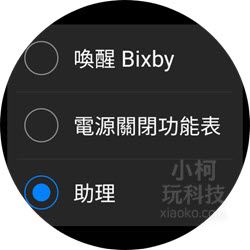
設定中多了 Google 設定
有鑑於不夠寬裕的電量,設定裡也能讓您決定是否讓助理隱身在背景中,隨時等候您的差遣。在背景中執行提供了便利快速的優點,但也會耗損額外的電力。另外也有語音輸出的選項,在公共場所裡安靜的地方使用 Google 助理時,也能不影響他人。
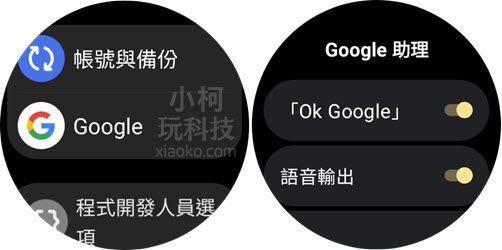
常見問題
待補充
若我花時間整理的資訊對您有幫助,請在下方幫我拍手 5 下,只需登入 Google 帳號就可以給我實際的鼓勵。謝謝您!
小柯成立了三星手錶 Galaxy Watch 4 生活圈社群,讓使用者一起交流手錶問題、祕技教學、APP推薦、週邊配備等生活應用,內有相關教學文件及影片。期待您 加入生活圈。
若你喜歡這篇文章或教學的話,歡迎分享或追蹤小柯的 LINE 官方帳號、FB 粉絲團、twitter、訂閱 YouTube 頻道,將會分享更多實用的技巧教學給您。謝謝。
